热门标签
热门文章
- 1MongoDB的原理、基本使用、集群和分片集群_mongodb集群
- 2关于win平台c语言引入开源库的问题与解决
- 3科技回顾,飞凌嵌入式受邀亮相第八届瑞芯微开发者大会「RKDC2024」_2024瑞芯微开发者大会总结
- 4高效能人士的习惯.提炼一种高效能思维_一直应对生活中的各种危机和突发事件是一种高效能状态是正确的吗
- 5Hive之set参数大全-10_hive set
- 6【上海大学数字逻辑实验报告】六、时序电路_74ls74检验连接
- 7Pandas数据清洗系列:DataFrame.sample方法详解_pandas dataframe sample
- 8python基础题库100题及答案,python基础题目及答案_大学生python题库
- 9PMP笔记-挣值计算公式汇总_pmp挣值计算
- 10使用 BurpSuite 基于 Token 机制实施暴力破解
当前位置: article > 正文
麒麟KOS_统信UOS系统添加新数据盘_uos和kos系统
作者:花生_TL007 | 2024-05-15 15:16:33
赞
踩
uos和kos系统
原文链接:麒麟KOS|统信UOS系统添加新数据盘
Hello,大家好啊!随着数据量的不断增加,对存储空间的需求也日益上升。无论是个人用户还是企业用户,都可能面临需要在现有系统中添加新数据盘的情况。今天,我将分享一篇关于如何在麒麟KOS或统信UOS操作系统中添加新数据盘的文章,希望能帮助大家更好地扩展自己的系统存储。
准备工作
- 确认新数据盘:确保你的新硬盘已经正确安装在电脑上,并且被系统识别。
- 备份数据:在进行任何磁盘操作之前,备份所有重要数据是非常必要的,以防不测。
1.查看系统信息
pdsyw@pdsyw-pc:~/桌面$ cat /etc/os-release
pdsyw@pdsyw-pc:~/桌面$ uname -a
- 1
- 2

2.查看磁盘容量信息

3.查看新硬盘/dev/sdb信息
pdsyw@pdsyw-pc:~/桌面$ sudo -i
root@pdsyw-pc:~#
root@pdsyw-pc:~# lsblk
NAME MAJ:MIN RM SIZE RO TYPE MOUNTPOINT
sda 8:0 0 64G 0 disk
├─sda1 8:1 0 512M 0 part /boot/efi
├─sda2 8:2 0 2G 0 part /boot
├─sda3 8:3 0 31.3G 0 part /
├─sda4 8:4 0 20.9G 0 part /data
└─sda5 8:5 0 9.3G 0 part [SWAP]
sdb 8:16 0 100G 0 disk
sr0 11:0 1 4.1G 0 rom /media/pdsyw/Kylin-Desktop-V10-SP1
root@pdsyw-pc:~#
- 1
- 2
- 3
- 4
- 5
- 6
- 7
- 8
- 9
- 10
- 11
- 12
- 13
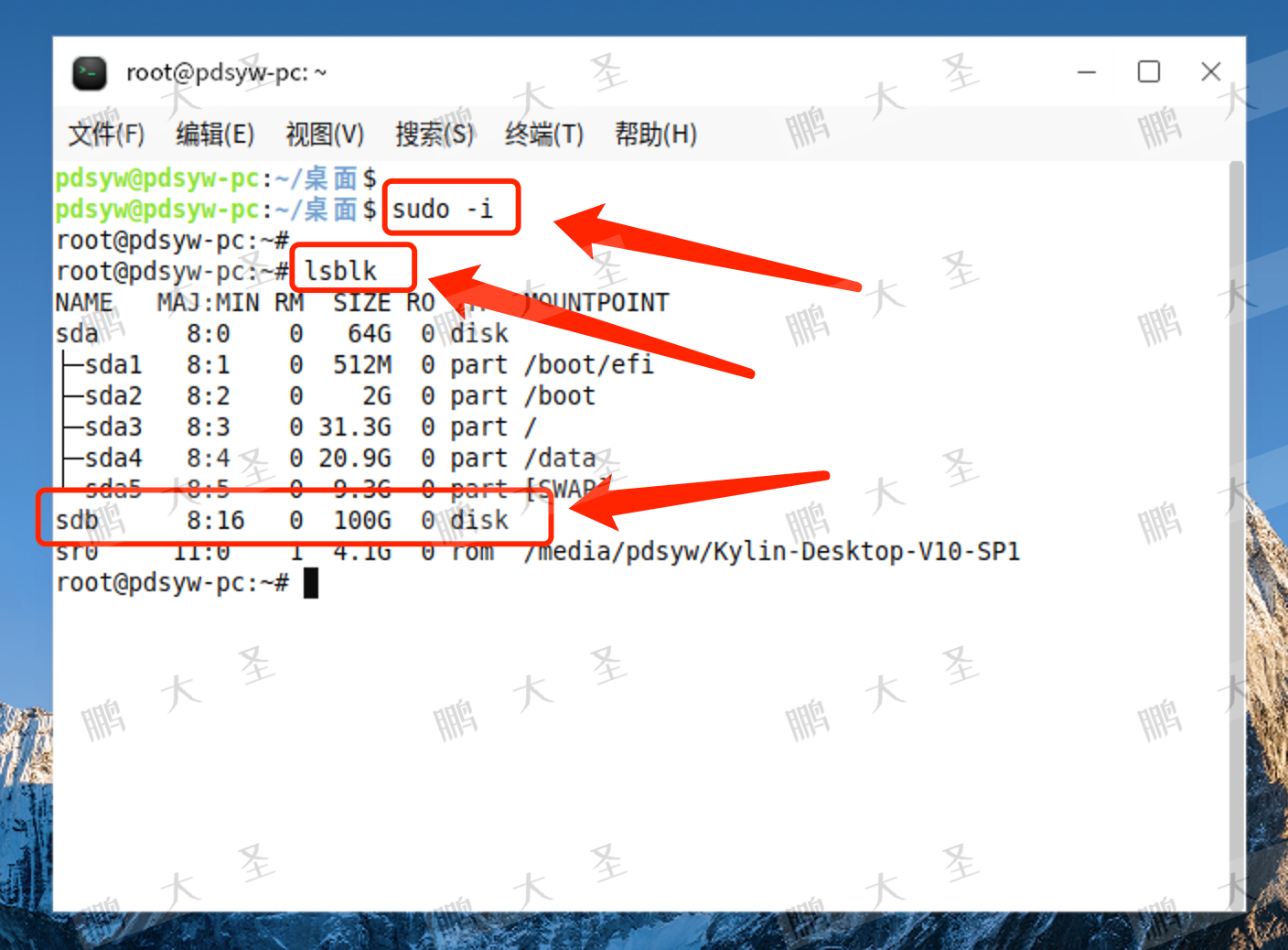
4.对新硬盘/dev/sdb进行分区
root@pdsyw-pc:~# fdisk /dev/sdb 欢迎使用 fdisk (util-linux 2.34)。 更改将停留在内存中,直到您决定将更改写入磁盘。 使用写入命令前请三思。 设备不包含可识别的分区表。 创建了一个磁盘标识符为 0xde8bf087 的新 DOS 磁盘标签。 命令(输入 m 获取帮助): n 分区类型 p 主分区 (0个主分区,0个扩展分区,4空闲) e 扩展分区 (逻辑分区容器) 选择 (默认 p): 将使用默认回应 p。 分区号 (1-4, 默认 1): 第一个扇区 (2048-209715199, 默认 2048): Last sector, +/-sectors or +/-size{K,M,G,T,P} (2048-209715199, 默认 209715199): 创建了一个新分区 1,类型为“Linux”,大小为 100 GiB。 命令(输入 m 获取帮助): w 分区表已调整。 将调用 ioctl() 来重新读分区表。 正在同步磁盘。 root@pdsyw-pc:~#
- 1
- 2
- 3
- 4
- 5
- 6
- 7
- 8
- 9
- 10
- 11
- 12
- 13
- 14
- 15
- 16
- 17
- 18
- 19
- 20
- 21
- 22
- 23
- 24
- 25
- 26
- 27
- 28
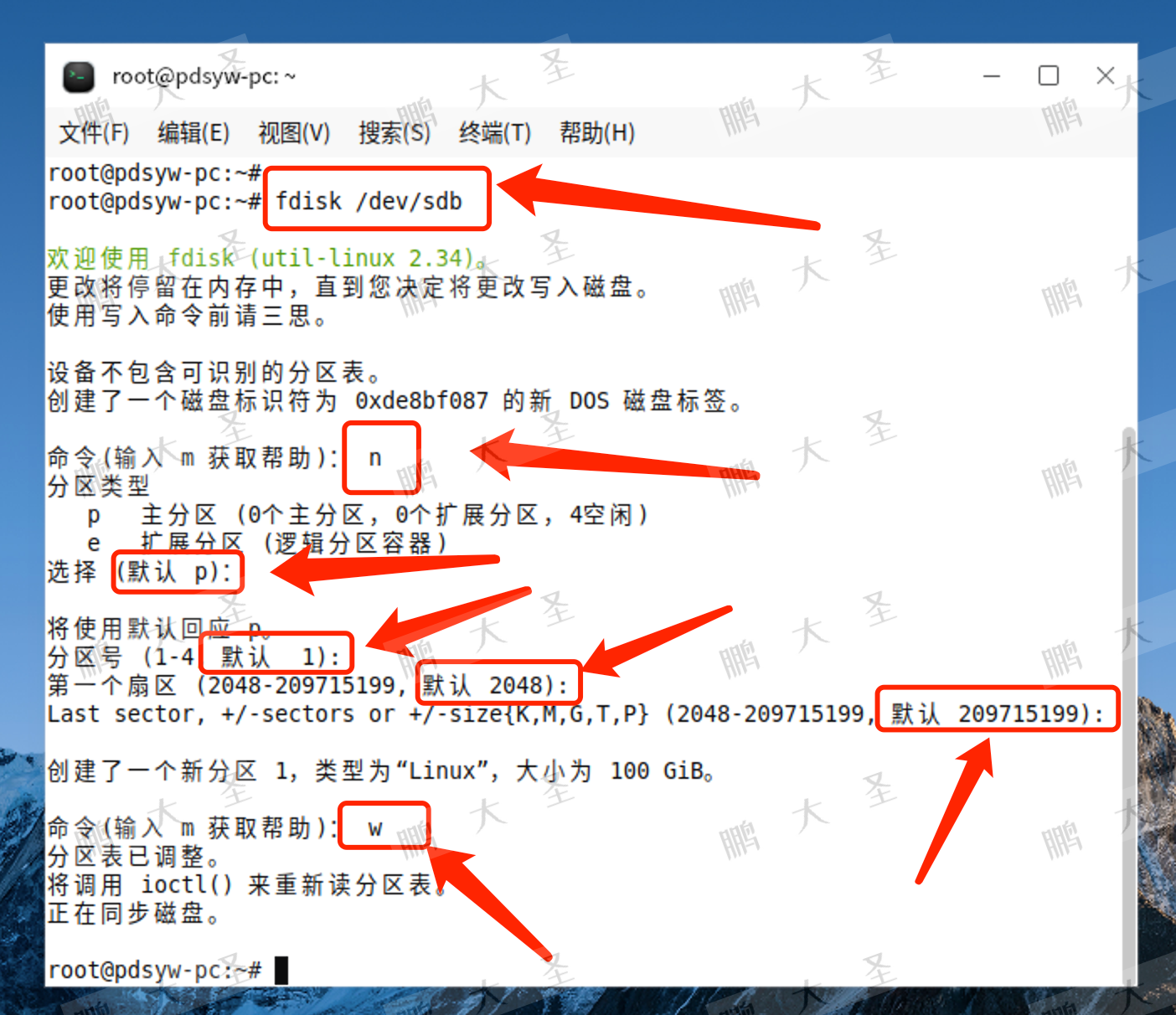
5.重读分区表
root@pdsyw-pc:~# partprobe
- 1

6.格式化新分区
root@pdsyw-pc:~# mkfs.ext4 /dev/sdb1
- 1

7.创建挂载点
root@pdsyw-pc:~# mkdir /newdata root@pdsyw-pc:~# mount /dev/sdb1 /newdata/ root@pdsyw-pc:~# df -h 文件系统 容量 已用 可用 已用% 挂载点 udev 3.9G 0 3.9G 0% /dev tmpfs 796M 1.1M 795M 1% /run /dev/sda3 31G 8.3G 21G 29% / /dev/sda2 2.0G 355M 1.5G 20% /boot /dev/sda1 511M 11M 501M 3% /boot/efi /dev/sda4 21G 226M 20G 2% /data tmpfs 3.9G 0 3.9G 0% /dev/shm tmpfs 5.0M 4.0K 5.0M 1% /run/lock tmpfs 3.9G 0 3.9G 0% /sys/fs/cgroup tmpfs 796M 64K 796M 1% /run/user/1000 /dev/sdb1 98G 61M 93G 1% /newdata root@pdsyw-pc:~#
- 1
- 2
- 3
- 4
- 5
- 6
- 7
- 8
- 9
- 10
- 11
- 12
- 13
- 14
- 15
- 16
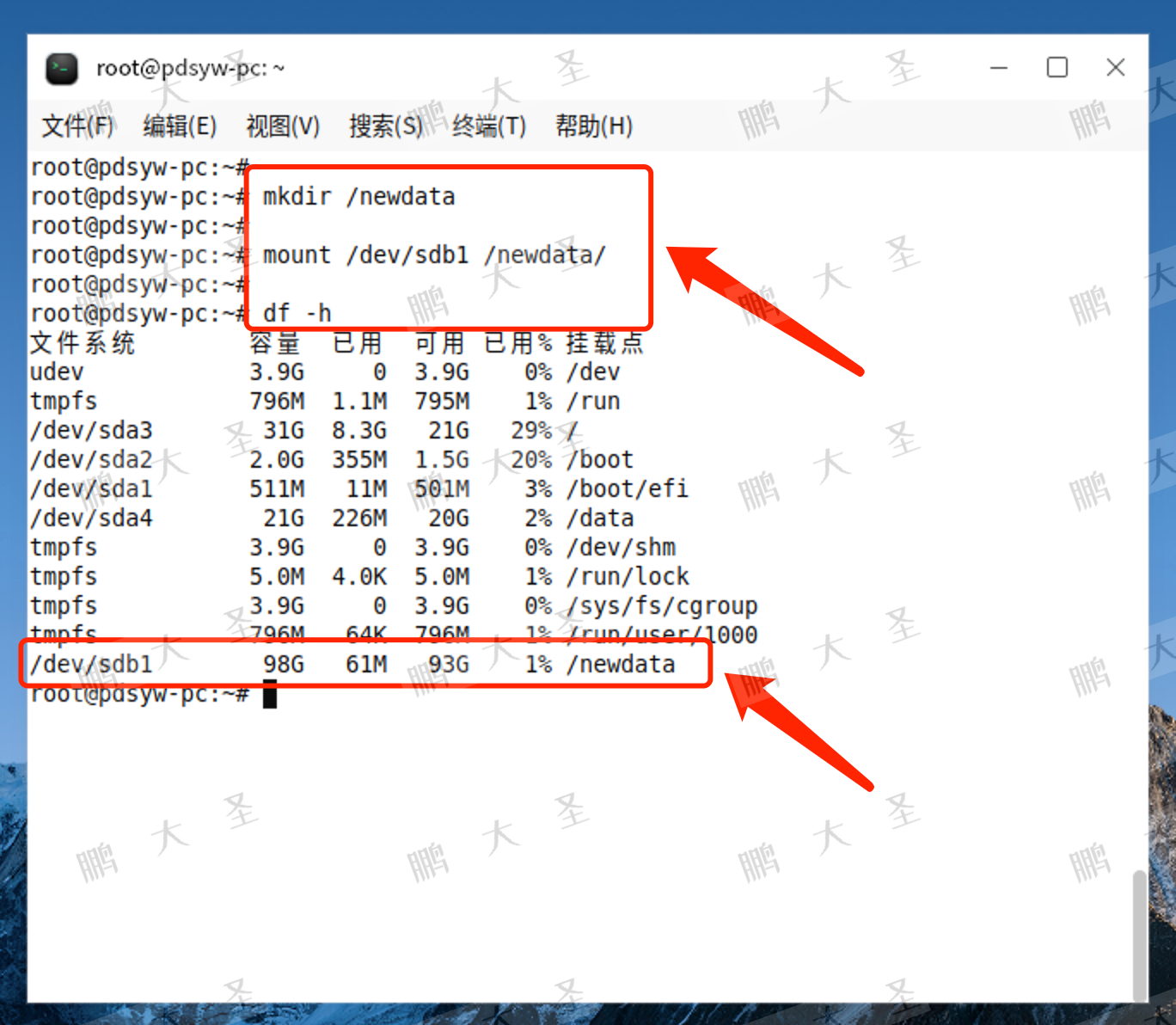
8.查看块设备信息
root@pdsyw-pc:~# blkid
- 1

9.编辑/etc/fstab文件
root@pdsyw-pc:~# cp /etc/fstab{,.bak} root@pdsyw-pc:~# vim /etc/fstab root@pdsyw-pc:~# root@pdsyw-pc:~# cat /etc/fstab # /etc/fstab: static file system information. # # Use 'blkid' to print the universally unique identifier for a # device; this may be used with UUID= as a more robust way to name devices # that works even if disks are added and removed. See fstab(5). # # <file system> <mount point> <type> <options> <dump> <pass> # /dev/sda3 LABEL=SYSROOT UUID=c8552d8a-4d87-48a6-a9ec-54af0a3aa3ba / ext4 rw,relatime 0 1 # /dev/sda2 LABEL=SYSBOOT UUID=62d41cea-c98f-4dba-b155-f6520f2cbb05 /boot ext4 rw,relatime 0 0 # /dev/sda1 LABEL=ESP UUID=D44E-AC34 /boot/efi vfat rw,relatime,fmask=0022,dmask=0022,codepage=437,iocharset=iso8859-1,shortname=mixed,errors=remount-ro 0 0 # /dev/sda4 LABEL=DATA UUID=925a6b5b-ef9a-4f6d-a6b0-ac508a02de9c /data ext4 rw,relatime 0 0 # /dev/sda5 LABEL=SWAP UUID=b07a2431-22cc-44c9-8730-089a1cc7035a none swap defaults 0 0 /data/home /home none defaults,bind 0 0 /data/root /root none defaults,bind 0 0 #/newdata UUID=68e1413e-bb6f-42f0-a67d-c9619c444974 /newdata ext4 defaults,x-gvfs-show 0 2 root@pdsyw-pc:~# mount -a
- 1
- 2
- 3
- 4
- 5
- 6
- 7
- 8
- 9
- 10
- 11
- 12
- 13
- 14
- 15
- 16
- 17
- 18
- 19
- 20
- 21
- 22
- 23
- 24
- 25
- 26
- 27
- 28
- 29
- 30
- 31
- 32
- 33

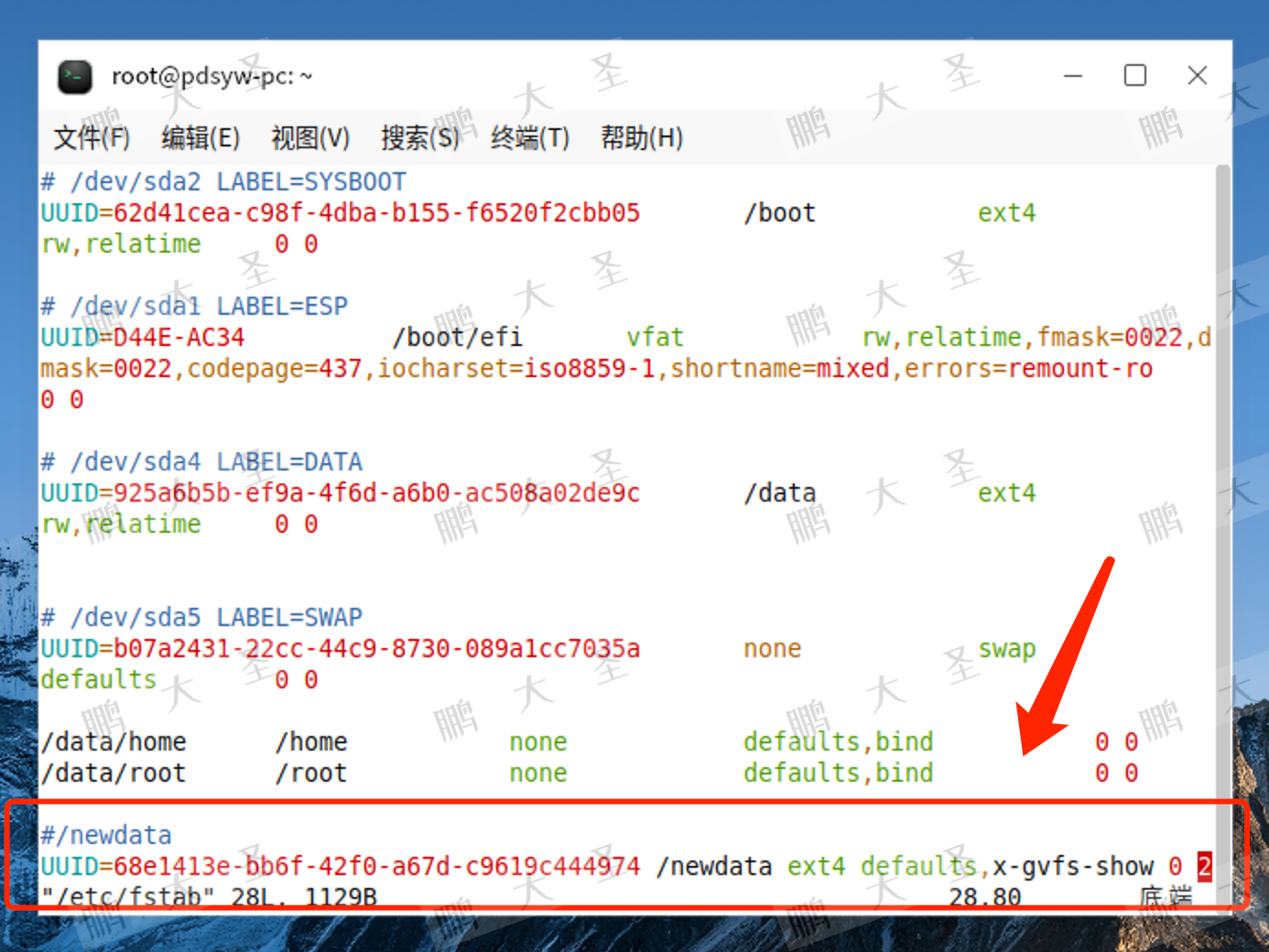
10.设置挂载点权限
root@pdsyw-pc:~# chmod 777 /newdata/
root@pdsyw-pc:~# ll -d /newdata/
- 1
- 2

11.在文件管理器查看

12.重启系统

13.重启后查看

通过上述步骤,你就可以在麒麟KOS或统信UOS操作系统中成功添加新数据盘,并进行数据存储了。这一过程不仅提高了存储空间的利用率,也为数据的管理和访问带来了便利。希望这篇文章能够对你有所帮助,如果你觉得有用,请不吝分享和转发。同时,别忘了点个关注和在看,以便未来获取更多有用的技术信息和解决方案。感谢大家的阅读,我们下次再见!
声明:本文内容由网友自发贡献,不代表【wpsshop博客】立场,版权归原作者所有,本站不承担相应法律责任。如您发现有侵权的内容,请联系我们。转载请注明出处:https://www.wpsshop.cn/w/花生_TL007/article/detail/573523
推荐阅读
相关标签



